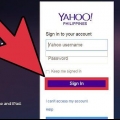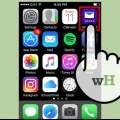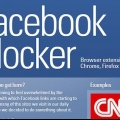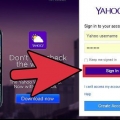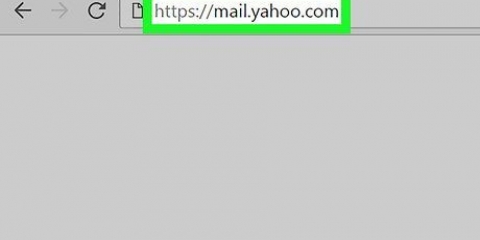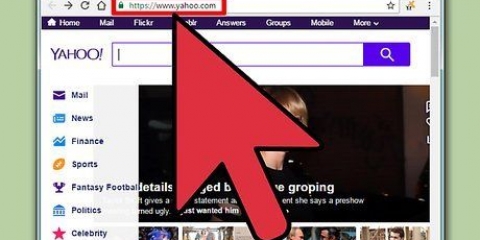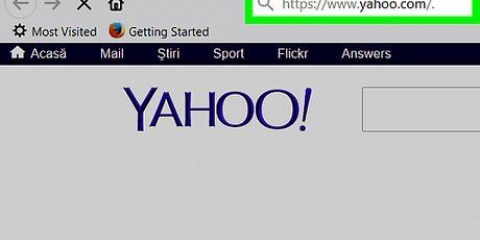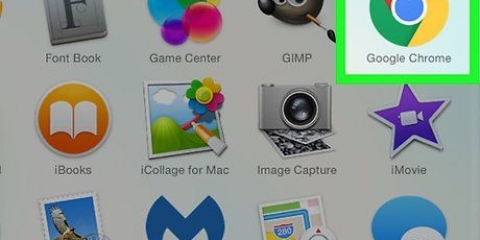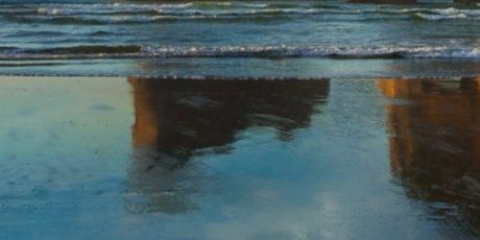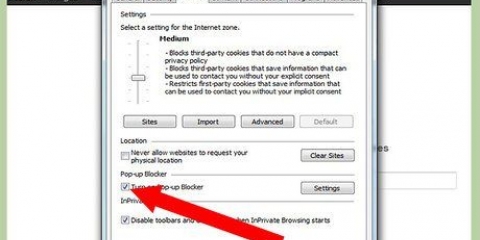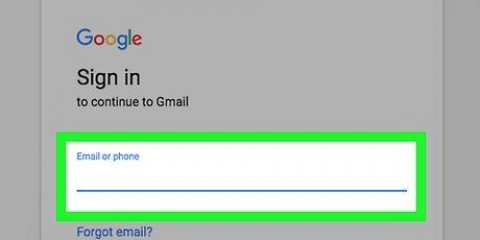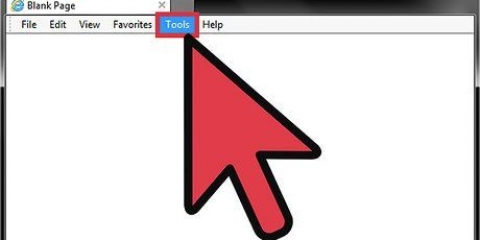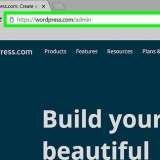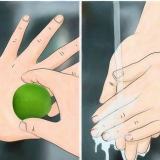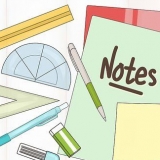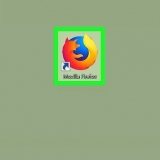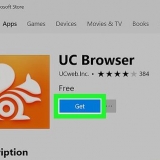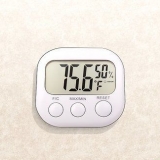Cliquez sur le bouton AdBlock à côté du bouton Menu Chrome. Sélectionnez les options`. Un nouvel onglet s`ouvrira. Cliquez sur l`option `Filtrer les listes` et assurez-vous que `EasyList` est coché.

Cliquez sur le bouton Menu Firefox (☰). Sélectionnez « Modules complémentaires ». Rechercher "Adblock Plus". Cliquez sur le bouton Installer à côté d`Adblock Plus. 
Cliquez sur le bouton « ABP » à côté du bouton du menu Firefox. Sélectionnez « Préférences de filtre ». Assurez-vous que `EasyList` est coché. Décochez "Autoriser certaines publicités non intrusives".












Bloquer les bannières publicitaires sur yahoo mail
Teneur
Yahoo! Mail est l`un des services de messagerie gratuits les plus populaires au monde, mais il a longtemps été en proie à des bannières publicitaires clignotantes. Les sites Web doivent percevoir le coût de la fourniture d`un service gratuit, mais les publicités de Yahoo! repousser les limites de l`acceptable. Mail va un peu trop loin en ce qui concerne les publicités, mais vous pouvez les désactiver dans la plupart des navigateurs.
Pas
Méthode 1 sur 4: Chrome

1. Téléchargez l`extension AdBlock. Cette extension est conçue pour bloquer les publicités sur les sites Web et arrêtera toutes les bannières publicitaires qui arrivent dans votre boîte de réception Yahoo! Courrier apparaît.
- Cliquez sur le bouton Menu Chrome (☰).
- Sélectionnez `Plus d`outils` → `Extensions`.
- Cliquez sur le lien "Obtenir plus d`extensions" en bas de la page.
- Rechercher "AdBlock".
- Cliquez sur le bouton `+ Gratuit` à côté de l`extension AdBlock, puis cliquez sur Ajouter

2. Configurer AdBlock pour autoriser les publicités de Yahoo! Arrêts de courrier. AdBlock doit être configuré correctement lors de l`installation, mais une double vérification peut toujours aider.

3. Ouvrez "Yahoo"! Mail` à nouveau. Si vous avez laissé votre boîte de réception ouverte lors de l`installation d`AdBlock, vous devrez la fermer et la rouvrir dans le navigateur pour qu`AdBlock prenne effet.
Méthode 2 sur 4: Firefox

1. Téléchargez l`extension Adblock Plus. Il s`agit de l`extension de blocage des publicités et si elle est correctement configurée, cette extension bloquera toutes les bannières publicitaires qui apparaissent dans votre compte Yahoo!! La boîte de réception apparaît.

2. Configurer Adblock Plus. L`installation d`Adblock Plus est généralement suffisante pour effacer toutes les annonces sur Yahoo! Mail, mais vous devez vérifier certains paramètres pour vous assurer que toutes les publicités sont correctement bloquées.

3. Ouvrez Yahoo! Renvoyez un mail. Si vous avez laissé votre boîte de réception ouverte lors de l`installation d`AdBlock Plus, vous devrez la fermer et la rouvrir dans le navigateur avant qu`AdBlock Plus puisse prendre effet.

4. Essayez une autre extension. " Yahoo Mail Hide Ad Panel " est une autre extension populaire qui masque les publicités sur la page Yahoo ! Blocages de courrier. La différence entre cela et AdBlock est que " Yahoo Mail Hide Ad Panel " réclamera de l`espace libéré en bloquant les publicités. Vous pouvez installer `Yahoo Mail Hide Ad Panel` en suivant la méthode de l`étape 1.
Cette extension n`est disponible que pour Firefox.
Méthode 3 sur 4: Internet Explorer

1. Visitez le site Adblock Plus. Internet Explorer ne propose pas Adblock Plus via le gestionnaire d`extensions, vous devez donc l`installer directement depuis le site Web d`Adblock Plus. (Adblock Plus.organisation).

2. Cliquez sur le bouton `Installer pour Internet Explorer`.

3. appuie sur le bouton .Run qui apparaît en bas de la page. Cela lancera la procédure d`installation. Internet Explorer sera fermé pendant l`installation.
Suivez les invites pour installer l`extension.

4. Redémarrer Internet Explorer. Une fois l`installation terminée, vous pouvez redémarrer Internet Explorer.

5. Cliquez sur le bouton en bas de page .Activer pour activer Adblock Plus. Vous devrez peut-être redémarrer Internet Explorer.

6. Ouvrez Yahoo! Renvoyez un mail. Maintenant qu`Adblock Plus est installé et en cours d`exécution, vous pouvez retourner sur Yahoo! Poster. Toutes les annonces devraient maintenant être masquées.
Méthode4 sur 4:Safari

1. Ouvrez la page des extensions Safari. Cela permet de télécharger AdBlock, une extension qui masquera toutes les publicités lors de la navigation sur Internet.
- Cliquez sur le menu `Safari` et sélectionnez `Extensions Safari`.

2. Trouvez AdBlock et téléchargez-le. Vous pouvez généralement trouver AdBlock sur la page d`accueil des extensions Safari. Si vous ne le voyez pas, vous pouvez le rechercher. Cliquez sur le lien « Installer maintenant » pour le télécharger et l`installer.
Après un certain temps, un nouvel onglet devrait s`ouvrir avec une barre de progression pour l`installation d`AdBlock.

3. Cliquez sur le bouton `AdBlock` à côté de votre barre d`adresse. Sélectionnez « Options » dans le menu.

4. Cliquez sur l`onglet `Filtrer les listes`. Assurez-vous que « EasyList » est sélectionné. Cette liste contiendra des publicités de Yahoo! bloquer.

5. Ouvrez Yahoo! Renvoyez un mail. Si votre boîte de réception est restée ouverte pendant que vous installiez AdBlock, vous devrez la fermer et rouvrir votre navigateur pour qu`AdBlock prenne effet.
Articles sur le sujet "Bloquer les bannières publicitaires sur yahoo mail"
Оцените, пожалуйста статью
Similaire
Populaire